GigaPan EPIC PRO - test

Wykonywanie panoramy
Samo wykonanie zdjęć, które posłużą do złożenia gigapanoramy jest dość proste. Zaczynamy od określenia punktu nodalnego obiektywu, który pozwoli uniknąć nam błędu paralaksy. Jest to szczególnie ważne przy panoramach 360 stopni, ma to mniejsze znaczenie przy gigapanoramach gdzie wszystkie elementy są znacznie oddalone od aparatu. Punkt nodalny obiektywu zazwyczaj znajduje się w okolicy przysłony, jeżeli jednak korzystamy z zooma to punkt ten jest ruchomy. Gdy już określimy gdzie znajduje się punkt nodalny obiektywu musimy go umieścić w osi obrotu głowicy w czym pomaga nam głowica GigaPan EPIC PRO.
Kolejnym krokiem jest ustalenie pola widzenia obiektywu. Wchodzimy do zakładki Camera Setup i postępujemy zgodnie z poleceniami wyświetlanymi przez głowicę. Najpierw wyrównujemy do linii horyzontu górną krawędź kadru i zatwierdzamy. Następnie robimy to samo z dolną, a głowica informuje nas o kącie (w stopniach) widzenia obiektywu na danej ogniskowej (jeżeli korzystamy z zooma).

W tym momencie jesteśmy gotowi do wykonania panoramy. Pozostaje ustalić ekspozycję i inne parametry jak np. balans bieli czy ostrość. My najczęściej korzystaliśmy z manualnego programu ekspozycji. Przesuwając aparat w zakresie całej panoramy wykonaliśmy kilka próbnych klatek w celu określenia optymalnej ekspozycji dla całej sceny. Głowica GigaPan EPIC PRO umożliwia wykonywanie zdjęć z bracketingiem, poza tym możemy zatrzymać wykonywanie zdjęć i zmienić parametry w aparacie. Korzystanie z autofokusa jest raczej niewskazane ponieważ aparat czasem nie zdążą z wyostrzeniem w przedziale czasu, który ma zaprogramowany głowica między zdjęciami. Takie zjawisko najczęściej występuje na niebie lub innych jednolitych fakturach jak woda czy fasada budynku. Otrzymujemy wtedy niepełną panoramę w której brakuje pojedynczych klatek, w których aparat nie zdążył złapać ostrości. Najlepszą metodą fotografowania z użyciem głowic GigaPan jest pełny manual zaczynając od trybu ekspozycji, przez pomiar ostrości, a kończąc na balansie bieli. W prostszych modelach głowic GigaPan producent wprowadził listę przypominającą jakie parametry powinny być ustawiane manualnie.
Gdy już uporaliśmy się z ekspozycją i innymi parametrami aparatu możemy zacząć wykonywanie serii zdjęć do naszej panoramy czy gigapanoramy. Wybieramy zakładkę New Panorama i postępujemy zgodnie z instrukcjami wyświetlanymi przez głowicę. Najpierw musimy określić i zatwierdzić lewy górny róg panoramy, następnie prawy dolny i głowica jest gotowa do pracy. Informuje nas o ilości zdjęć jakie zostaną wykonane i czeka na polecenie rozpoczęcia. Głowica może poruszać się wierszami lub kolumnami co ułatwia określanie parametrów fotografowania. Podczas wykonywania panoramy mamy możliwość zapałzowania co także jest bardzo przydatną funkcją.

Na wykonanie panoramy składającej się z ponad 170 zdjęć, przy przedziale 3 s między zdjęciami, głowica GigaPan EPIC PRO potrzebuje zaledwie 12 minut. Pozwala to w krótkim czasie wykonać dużą liczbę zdjęć dzięki czemu jest większa szansa na uzyskanie spójnego oświetlenie nawet największych gigapanoram.
Składanie panoramy
W zestawie z głowicą otrzymujemy program GigaPan Stich, który pozwala w łatwy sposób połączyć nasze zdjęcia w jeden obraz i wyeksportować go pliku JPEG, TIFF, Photoshop RAW lub KRO. GigaPan Stich jest podstawowym programem do tworzenia panoram, który po porostu łączy zdjęcia w jeden obraz nie analizując go jako całości.
Bardziej wyrafinowanym oprogramowaniem do składania panoram, który zastosowaliśmy jest Autopano Giga. Umożliwia on inteligentne łączenie zdjęć z wykorzystaniem punktów wspólnych. W połączeniu z głowicą GigaPan EPIC PRO lub innym modelem tego producenta jest to zestaw, który wykona “brudną” robotę za nas. Oczywiście pod warunkiem, że wielkość panoramy nie przerośnie osiągów naszego komputera. Ogólnie przy panoramach składających się z nie więcej niż 200 klatek wykonanych 12-megapikselowym aparatem poradzi sobie mocniejszy komputer domowy. Jezeli jednak chcemy poważnie zająć się panoramami np. zawodowo należy się zaopatrzyć w mocny komputer, który i tak będzie renderował dużą panoramę przez kilka lub kilkanaście godzin.
AutoPano Giga umożliwia wprowadzanie głowic GigaPan i innych producentów przy imporcie zdjęć, co ułatwia mu składanie zdjęć, szczególnie gdy mamy do czynienia z dużą ilością nieba czy innych jednolitych faktur. Możemy także wybrać w jakim porządku były wykonywane zdjęcia i ile mają wierszy i kolumn.

Przy zwykłym dodawaniu zdjęć AutoPano Giga wyszukuje wśród nich potencjalne panoramy i wyświetla je jako miniaturki. Jest to metoda mniej dokładna jednak także ułatwiająca obsługę szczególnie gdy wykonaliśmy kilka panoram jednego dnia.

AutoPano Giga daje nam do dyspozycji szerokie możliwości edycji i dopracowania naszej panoramy. Zaczynając od obracania, kadrowania i korekty poziomów, przez korektę balansu bieli dochodzimy do bardziej zaawansowanych funkcji jak edycja punktów wspólnych. Program po analizie zdjęć pokazuje man na jakim poziomie są punkty wspólne zdjęć.

Po wciśnięciu przycisku z symbolem trybiku dostajemy się do zakładki w której decydujemy o parametrach naszej panoramy. Do dyspozycji mamy kilka metod łączenia. Mamy także wpływ na plik końcowy, nazwę i lokalizację. Do dyspozycji mamy różne formaty zapisu dzięki czemu nie musimy się ograniczać do plików JPEG. Po ustawieniu tych parametrów wystarczy wcisnąć przycisk Render i uzbroić się w cierpliwość.

Jak widać po panoramach, które są dostępne do ściągnięcia na następnej stronie program Autopano Giga bardzo dobrze radzi sobie ze składaniem panoram wykonanych przy pomocy głowicy GigaPan EPIC PRO. Oczywiście po głębszej analizie da się wyłapać drobne błędy jak np. źle poskładana iglica Pałacu Kultury i Nauki, czy duszki przechodzących osób. Jednak ogólnie program wykonał swoją pracę bardzo dobrze. Warto także zwrócić uwagę na panoramę nocną, która została wykonana przy automatycznym balansie bieli. Następnie wyrównywaliśmy całość w programie.
AutopanoGiga zawiera także łatwe narzędzie do generowania panoram flash, które przy odrobinie zacięcia informatycznego możemy wrzucić na naszą stronę internetową.

Udostępniamy panoramę wygenerowaną przez Autopano Tour, wystarczy rozpakować ją na dysku i uruchomić w przeglądarce internetowej plik z rozszerzeniem .html, aby móc wyświetlić panoramę w pełnym oknie i poruszać się po niej.
Podsumowanie
Zestaw składający się z głowicy GigaPan EPIC PRO i oprogramowania Autopano Giga pozwala w łatwy i zautomatyzowany sposób wykonać panoramy, gigapanoramy i zdjęcia przedmiotów o bardzo dużej rozdzielczości. Musimy przy tym dysponować aparatem z odpowiednim obiektywem i komputerem, który udźwignie obróbkę dużej ilości zdjęć.
GigaPan EPIC PRO to największa głowica w ofercie, która pozwala założyć ciężki korpus wyposażony w długi obiektyw. Jest to rozwiązanie skierowane do profesjonalistów, którzy chcą wzbogacić swoją ofertę fotograficzną o wykonywanie panoram, gigapanoram czy zdjęć przedmiotów w wysokiej rozdzielczości.
Przeciętnemu użytkownikowi wystarczy, któryś z niższych modeli głowicy Gigapan, które są dedykowane do mniejszych lustrzanek i aparatów kompaktowych. Warto w tym miejscu zaznaczyć, że przy korzystaniu z aparatów wyposażonych w mniejszą matrycę łatwiej uzyskać większą głębię ostrości, która ma wpływ na odbiór panoramy. Jednym słowem z mniejszą głowicą wyposażoną w dobry kompakt też możemy wykonać ciekawe i szczegółowe panoramy.
Musimy także przyznać, że jest to zajęcie bardzo wciągające i czasochłonne. Samo wykonanie zdjęć do panoramy, a właściwie przygotowanie sprzętu trwa dość długo, a to dopiero początek procesu, który w komputerze może trwać kilkanaście godzin.



_1475239688.jpg)
_1877607562.jpg)

_443908423.jpg)



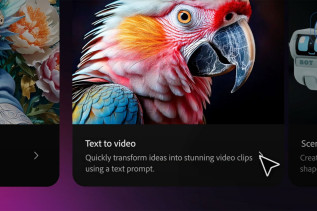














 Newsletter
Newsletter


 Newsletter
Newsletter
























